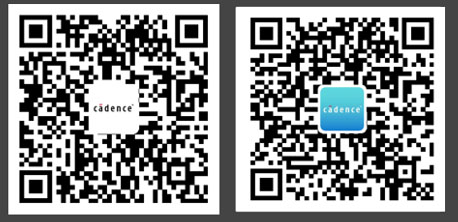Cadence 17.4 新特性
一、OrCad Capture 新特性
更简单的项目创建界面和仿真流程
SPB 17.4 中的新的项目创建界面不需要再选择创建项目类型,只需要勾选是否“Enable PSpice Simulation”按钮就可以创建仿真流程
新的软件主界面主题
在SPB17.4-2019 版本中Capture 变更软件主题为黑色,黑色主题可以增加软件可视度,使软件图标和文本更容易辨识。
自定义面板停靠位置
17.4-2019 中用户可以自定义软件各个面板的停靠位置。
或者用户可以在悬停,停靠或者嵌合式文档中间选择合适的显示方式
支持多项目的项目管理器
在新版的Project Manager 中用户可以在一个项目管理器中同时关联多种类型的不同项目,比如:
Layout
Outputs
Pspice Resources
Logs
多个功能面板共窗口使用
在新版本的Capture 中,用户可以将放置器件(Place Part),Pspice 器件搜索(PspicePart Search),或者模型制作(Modleing Application)等窗口显示在同一个窗口中,可以很方便的在下面的嵌合表格中选择使用哪一个功能面板
增强搜索面板
在17.4-2019 版本中,搜索功能独立为一个功能面板,允许用户设置更多参数和属性来快速的在设计中搜索并命中设计对象。
在线DRC
增强的设计检查功能添加新的选项,就是在线DRC(Onine DRC),如果用户选择检查某一项内容,可以用对应项的设置设置为“ON“,在用户设计中会实时的检查设计中有无违反在线DRC 规则的情况,而设计规则检查窗口(Design Rule Check)则允许用户一次性的对整个设计进行设计规则检查。
PCB 菜单
所有在创建PCB 中需要的操作都列在了PCB 菜单中,包括:
创建PCB layout(Create a new layout)
同步设计以执行ECOs(Synchronize design changes and execute ECOs.)
加载约束管理器(Launch Constraint Manager.)
管理DRC(Manage DRCs.)
查看报告(View reports.)
设置电源网络(Set power nets.)
新的Layout 窗口
在新的创建Layout 窗口用户可以直接指定生成新的layout 而不必在生成网表(netlist)
设计同步
为了提高设计变更效率,17.4-2019 版本中引入了设计同步的功能,使用设计同步用户可以看到原理图与Layout 的之间不同,并且将原理图和Layout 之间进行同步,将原理图中的设计变更同步到PCB 中。
原理图与Layout 之间同步操作可以有两个方向
原理图到Layout 的方向(Schematic to Layout)
Layout 到原理图的方向同步(Layout to Schematic)
从原理图访问外部器件
使用Place-Search Provider 菜单,用户可以从SamacSys 和Ultra Libarian 中访问或者下载海量的电子器件,符号,封装,器件手册和3D Step 模型,并且可以将搜索并锁定的器件直接放置Capture 中。
新的“Start Page“
17.4-2019 中Orcad Capture 的首页重新进行了设计,更符合用户习惯及整体软件主题。
二、PSpice 新特性
软件主题
17.4-2019 版本中,PSpice AD 和AA 的应用主题也使用黑色主题,黑色主题可以增加软件可视度,使软件图标和文本更容易辨识。
自定义面板
用户在Pspice 图形查看器中,也可以通过拖拽放置的方式自定义面板所在位置
新的PSpice 模型和库
在17.4-2019 版本中添加新的模型库, 包含了GaN MOSFET 模型在Transphorm_GaN.lib 中,器件列表如下:
TP65H035
TP65H050
TPH3202
TPH3205B
TPH3206
TPH3207
TPH3208
TPH3212
三、PCB Editor 新特性
17.2 数据兼容模式
使用17.2 的兼容模式,可以打开16.6 和17.2 的设计,且不保存为17.4 的数据格式,在用户参数设置中选择“database_compatibility_mode “就实现在17.4 中编辑早期版本的PCB 且保存为旧版本的PCB。
如果使用旧版本兼容模式打开设计,在保存时会弹出一个对话框,用户可以选择是否保存为旧版本。
层叠式的走线和过孔避让
在17.4-2019 用户可以在symbol editor 中以层叠的方式定义走线和过孔的Keepouts,用户可以通过参数或者Shape 定义到OUTER_LAYERS, INNER_SIGNAL_LAYERS,和INNER_PLANE_LAYERS 的subclass 中来定义Keepouts。
过孔矩阵更新
在17.4-2019 中新加入的过孔矩阵更新共嗯那个,允许用户添加,更新,删除不同的过孔类型,用户在放之前在屏幕中让用户可以动态的调整过孔的状态并实时的反馈给用户。
使用过孔矩阵(Via Array)命令中可以添加各种不同样式的过孔设计,用户可以选择过孔矩阵的起点,位置和形状。之前的Boundary 和Matrix Arrays 合并为一个命令,使用户更方便的使用,用户可以选择以下几种方式:
边界矩阵(Boundary Arrays)
单边(Single Sided)-沿着所选对象的边线的一边添加过孔队列
双边(Both Sides)-沿着所选对象的双边添加队列
中心(Centered)-沿着所选对象的中心添加过孔队列
间距(Between)-在所选对象的中间添加矩阵,所选对象必须并行的
包围(Surrounding)-沿着所选对象的外围添加过孔队列
径向(Radial)-沿着所选对象添加圆形或者原型半径样式的过孔队列,
矩阵过孔
横跨PCB 板(Across Board)-添加填充板框的过孔矩阵或结构
横跨Shape(Across Shape)-添加填充一个shape 的过孔矩阵或结构
横跨窗口的区域(Across Windowed Area)-添加填充一个窗口区域的矩阵过孔
每一种队列样式都有唯一的图形用来解释它的功能,用户可以在各种过孔队列中间进行切换。
过孔架构更新
17.4-2019 软件版本中添加创建过孔结构的窗口,在这个窗口合并了之前的Standard,High Speed,和L-Comp 为一个易于使用的窗口,在这个窗口中提供用户不同选项的可视化图示,如下图:
结构选择器:允许用户改变所要创建的过孔结构
描述:解释当前过孔结构创建的一些指示
定义和生成:提供生成和导出过孔结构的控制选项
Route-Structures-Create 命令支持以下几种形式
标准过孔结构(Standard Via Structure (SVS))
走线或过孔
连接性对象-比如网络或走线
导出XML
高速过孔结构(High Speed Via Structure (HVS))
走线,过孔,静态铺铜,Route Keepouts
连接两个网络的对象
导出XML
感性补偿结构(L_Comp)
走线或过孔
连接性对象-比如网络或走线
导出XML
结构对象是很灵活和可适应的,如果一段走线或电路会复用很多次,那么“结构”提供一个快速的方式取添加,更新或者更换这些对象,而不需要用户每一次都自主添加,以下面为例
天线(Antennas)
线圈(Coils)
High-speed “launches”
HDI 结构(HDI structures)
BGA 管脚扇出(BGA pin escapes)
RF 结构(RF Structures)
3D 绘图更新
3D 显示添加了很多意义重大的更新,比如横切面等,同时机械符号也有了全局透明度的设置选项,非STEP 的符号模型可以使用已有的Place_Bound 或者新添加的DFA_Bound 来定义。而且STEP 模型的Z 方向的pastmsk 的厚度也可以包含在试图中。
更易用的横切面功能
在新的版本中横切面功能更加易于使用,用户可以在右击菜单中启用,也可以在右侧控制中启用模型横切面功能。
模型符号的透明度
模型的透明度设置可以让用户更容易的透视真个模型,并检查内部结构
DFA_Bound
新引入的DFA_Bound 平面,在之前的版本中,用户没有给封装指定STEP 模型时3D 查看器使用Place_Bound 为封装生成3D 模型,在新版本中,用户可以在Place_Bound 和DFA_Bound 之间选择。
封装中的非电镀孔
封装中的非电镀过孔可以在新版本中的3D 查看器中查看,